En los dos posts anteriores (ver aquí y aquí) presentamos el componente de software que conocemos como kernel y explicamos qué funciones cumple como parte esencial del sistema operativo. En esta oportunidad compartiremos comandos útiles para obtener información sobre nuestro kernel y para administrar los módulos del mismo.
Información sobre nuestro kernel
Para mostrar información sobre el kernel que estamos utilizando actualmente, usaremos el comando uname con las opciones -s (nombre), -r (release), y -v (versión), pudiendo utilizarlas todas juntas como -srv o por separado como podemos ver en la Fig. 1:
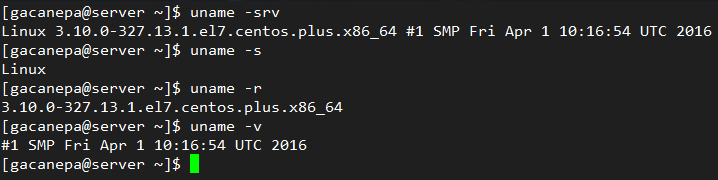
Como podemos ver en la imagen anterior, se trata de un kernel Linux, cuya release y versión son 3.10.0-327.13.1.el7.centos.plus.x86_64 y #1 SMP Fri Apr 1 10:16:54 UTC 2016, respectivamente. Esta información es valiosa a la hora de proveer datos sobre nuestro equipo en foros si buscamos ayuda para solucionar algún inconveniente.
Administración de módulos
La lista de los módulos en uso puede verse utilizando el comando lsmod. Como la lista puede llegar a ser muy larga, es conveniente utilizar less para paginar el resultado o grep para buscar uno en particular. Si hay alguno de la lista que capte nuestra atención, podemos obtener más información sobre el mismo usando modinfo seguido del nombre del módulo, como vemos en la Fig. 2:
lsmod | grep temp modinfo coretemp
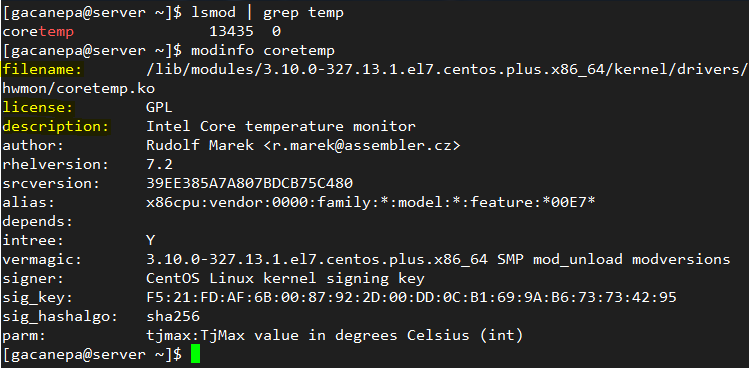
Entre los datos de interés que podemos ver en la Fig. 2 podemos mencionar el nombre del archivo correspondiente al módulo en cuestión, junto con la licencia y descripción correspondientes (resaltados con amarillo).
Si queremos remover dicho módulo del kernel, usaremos modprobe con su opción -r seguido del nombre del módulo. Para volver a insertarlo posteriormente también emplearemos modprobe pero sin opciones (solamente con el nombre del módulo como argumento). Podemos observar todos estos pasos en la Fig. 3:
lsmod | grep temp modprobe -r coretemp lsmod | grep temp modprobe coretemp
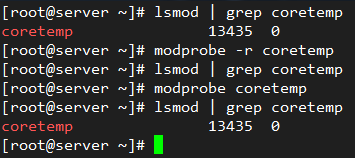
Es importante aclarar que modprobe nos permite insertar o remover módulos pero dichos cambios no son permanentes; es decir que se pierden al reiniciar el equipo. Aunque es posible lograr que un módulo en particular se cargue al inicio del sistema, o impedirlo, ese tema será tratado con posterioridad.
Hasta entonces, espero que este post les haya resultado de utilidad para obtener información sobre nuestro kernel y para administrar los módulos del mismo. ¡Nos leemos en el próximo!
